Category Archives: MS SQL
MySQL — один из самых популярных менеджеров баз данных в мире. Он имеет множество функций, которые делают его надёжным и эффективным. Однако, как и любая другая программа, максимально эффективен он только при правильном использовании.
Простой и проверенный способ повысить защиту MySQL — создать пользователей с ограниченными правами доступа к базе данных. В этом руководстве вы узнаете, как в MySQL посмотреть список пользователей и их привилегии, а также более эффективно управлять базами данных в терминальной среде Linux на вашем VPS.
MySQL — один из самых популярных менеджеров баз данных в мире. Он имеет множество функций, которые делают его надёжным и эффективным. Однако, как и любая другая программа, максимально эффективен он только при правильном использовании.
Простой и проверенный способ повысить защиту MySQL — создать пользователей с ограниченными правами доступа к базе данных. В этом руководстве вы узнаете, как в MySQL посмотреть список пользователей и их привилегии, а также более эффективно управлять базами данных в терминальной среде Linux на вашем VPS.
Оглавление
Зачем Создавать Пользователей в MySQL?
При установке MySQL первым создаётся пользователь root, или администратор MySQL. Пользователь с правами root имеет полный доступ к базе данных MySQL, а поэтому вряд ли вы захотите, чтобы у всех пользователей были такие же привилегии.
С другой стороны, хакеры всегда пытаются проникнуть в систему как пользователь root, чтобы украсть информацию, которая там хранится. Или, что ещё хуже, уничтожить сервис и все данные вместе с ним.
Имея это ввиду, системный администратор должен создавать пользователей с определёнными разрешениями для отдельных баз данных, а следовательно для отдельных таблиц. При этом, если безопасность этого пользователя будет поставлена под угрозу, ущерб будет минимальным.
Как Посмотреть Список Пользователей MySQL в Linux
Здесь вы узнаете самый простой способ:
- Войдите через SSH
ssh vash-user@vash-server
- Убедитесь, что у вас есть права root
Как только у нас будет доступ к нашему серверу, мы должны войти в консоль MySQL. Для этого нам нужны root-права. Введите в командную строку следующее:
sudo mysql -u root -p
- Введите свой пароль администратора (root) MySQL
Затем нам нужно будет ввести пароль root для MySQL. Он должен отличаться от системного пароля root.
Мы сможем запускать предложения и команды, как только зайдём в консоль MySQL.
- MySQL список пользователей
Теперь мы можем вывести список пользователей, созданных в MySQL, с помощью следующей команды:
mysql> SELECT user FROM mysql.user;
В результате мы сможем посмотреть всех пользователей, которые были созданы в MySQL.
- Добавьте столбец хоста (необязательно)
В списке могут быть повторяющиеся пользователи. Это связано с тем, что MySQL фильтрует доступ к серверу в соответствии с IP-адресом, с которого он выполняется. Таким образом, вы также можете добавить столбец хоста.
Mysql> SELECT user,host FROM mysql.user;
Благодаря этому мы сможем посмотреть пользователей MySQL, а также с какого хоста или IP-адреса они имеют разрешение на доступ.
Итоги
Администрирование сервера базы данных не всегда простая задача. Поэтому мы должны быть осторожны с созданием и управлением разрешениями юзеров. Теперь вы знаете, как вывести список пользователей MySQL, привязанных к базе данных.
Также вы всегда можете обратиться к официальной документации MySQL для дополнительной информации о разрешениях и создании пользователей.
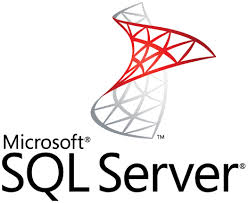
В статье показано, как изменить режим аутентификации в MS SQL Server. Например это необходимо, когда при установке не был указан смешанный режим аутентификации, но вы завели нового пользователя и необходимо соединиться к БД под данным пользователем.
Для изменения режима аутентификации, необходимо зайти в систему от имени пользователя, учетная запись которого существует в MS SQL Server и запустить SQL Management Studio. (далее…)
В статье показано как установить Microsoft SQL Server 2014, и сделать базовые настройки.
Современное программное обеспечение все чаще для своей работы используют СУБД. Часто бывает необходимо быстро установить и настроить систему управления база данных для нужд прикладного программного обеспечения, например для системы защиты информации Secret Net Studio, или антивируса. В статье описан процесс установки и базовой
Для установки СУБД MS SQL:
- Запустите установку СУБД MS SQL с помощью дистрибутива: setup.exe, расположеного в корневой папке поставлемого диструбутива. Откроется меню мастера устаноки СУБД MS SQL.
- Выберите «Установка» (Installation) -> «Установить новый одиночный экземпляр SQL Server или добавление компонентов в имеющееся инстилляцию» (New SQL Server stand-alone installation or add features to an exiting installation)
(далее…)
В статье показано как включить режим поддержки протокола TCP/IP в MS SQL Server 2012 Express.
Данную процедуру необходимо производить после установки MS SQL сервера, если требуется удаленно установить связь с базой данных по протоколу TCP/IP. Данный режим по умолчанию отключен при использовании свободно распространяемого варианта SQL Server Express.
Управление режимом осуществляется с помощью компонента SQL Server Configuration Manager из состава ПО MS SQL Server. Для включения режима перейдите к разделу «SQL Server Network Configuration / Protocols for <имя_базы_данных>» и вызовите окно настройки свойств элемента «TCP/IP». В диалоге «Protocol» укажите значение «Yes» для параметра «Enabled» и затем в диалоге «IP Addresses» проверьте значения параметров «TCP Dynamic Ports» и «TCP Ports» для всех IP-адресов: параметрам должны быть присвоены пустое значение и значение «1433» соответственно. Пример диалога с параметрами настройки представлен на следующем рисунке. (далее…)
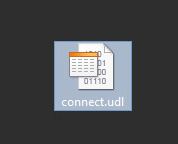
В статье показано как проверить соединение с MS SQl Server любой версии.
Для быстрой проверки соединения с MS SQL Server необходимо выполнить следующие простые шаги:
1. Создайте в удобном Вам месте файл connect.udl.
2. Далее запустите данный файл.
3. Появиться окно выбора действий, выберите провайдер «Microsoft OLE DB Provider for SQL Server» (далее…)

0